Ostatnim razem udało się utworzyć wirtualną maszynę oraz zainstalować serwer XMPP - OpenFire. Jest to wstęp do "postawienia" własnego serwera Wave. Wszystko ma na celu wykorzystanie tego rozwiązania w biznesie jako ważne narzędzie wspomagające pracę grupową.
Dla przypomnienia, aby dostać się na konsolę administracyjną należy wejść na następującą stronę: http://adres-ip-maszyny-openfire:9090 . Pojawi się krótki formularz konfiguracyjny. W pierwszym kroku należy wybrać język - o dziwo aplikacja pozwala wybrać polski.
Kolejny etap dotyczy prostej konfiguracji serwera. Podajemy w tym kroku: nazwę domenową lub adres IP komputera na którym działa XMPP, numer portu konsoli administracyjnej oraz bezpieczny numer portu konsoli administracyjnej. W naszym wypadku w pierwszym polu podajemy adres IP serwera.
W następnym kroku decydujemy z sposobie przechowywania danych. Do wyboru mamy opcję zewnętrznej bazy danych oraz wewnętrznej bazy HSQLDB. Wybieramy tą drugą, ponieważ nie wymaga ona ustawiania i konfigurowania dodatkowej bazy danych. Ten wybór wpłynie jednak na wydajność całego systemu, ponieważ HSQLDB do najwydajniejszych nie należy i w porównaniu z MySQL czy PostgreSQL pozostaje daleko w tyle. Dla naszych rozwiązań jednak wystarczy.
Kolejny krok to podjęcie decyzji o tym gdzie będą przechowywane informacje o użytkownikach oraz grupach. Najlepszym i najprostszym wyjściem będzie wybór domyślnej wartości - czyli przechowywanie tych informacji w bazie danych OpenFire. Do wyboru jest również integracja z usługą katalogową (LDAP) - na pewno skorzystają z niej wszyscy, którzy posiadają takie serwisy.
Ostatnim krokiem jest wprowadzenie danych administratora: adresu email oraz hasła.
Na potwierdzenie udanej konfiguracji pojawia się komunikat zapraszający nas do zalogowania do systemu.
Zanim skorzystamy z tego zaproszenia zrestartujemy demona OpenFire: sudo /etc/init.d/openfire restart. Spróbujmy zatem zalogować się do konsoli administratora (adres: http://adres-ip-maszyny-openfire:909 0 lub https://adres-ip-maszyny-openfire :9091 ). Powinien pojawić się nam widok jak poniżej.
Kolejnym etapem konfiguracji jest zezwolenie zewnętrznym wtyczkom na korzystanie z systemu OpenFire. W tym celu na zakładce: Ustawienia serwera -> Komponenty zewnętrzne należy włączyć usługę, podać port oraz zdefiniować hasło na podstawie którego wtyczki będą rozpoznawane i dopuszczane do działania i potwierdzić wprowadzanie zmian przyciskiem: Zapisz ustawienia.
Po zatwierdzeniu zmian pojawi się sekcja dzięki której można określić jakie komponenty mogą łączyć się z serwerem. W pierwszym kroku zaznaczyć musimy opcję: Biała lista i zapisać ustawienia. Następnie definiujemy jakie komponenty należą do tej listy. W subdomenie należy podać wave i wprowadzić hasło, a następnie zatwierdzić wybór przyciskiem: Dodaj komponent.
Kolejnym krokiem jest wprowadzenie zasad bezpieczeństwa przy podłączaniu się do serwera OpenFire. Przechodzimy na zakładkę: Serwer->Ustawienia serwera->Bezpieczeństwo i w sekcji Bezpieczne połączenia pomiędzy serwerami zaznaczamy opcję Dostosuj. Rozwinie się lista dodatkowych opcji na których sprawdzamy czy w obu przypadkach wybrane jest Dostępny/Opcjonalny. Na końcu zaznaczamy ostatni checkbox - Accept self-signed certificates. Server dialback over TLS is now available i akceptujemy wprowadzone zmiany klikając przycisk Zapisz ustawienia.
Teoretycznie to by było na tyle jeżeli chodzi o konfigurację serwera XMPP (OpenFire). Opcjonalnie można jeszcze wykonać kilka dodatkowych kroków, które pozwolą lepiej dostosować serwer do wymagań użytkowników. W tym momencie jednak ich nie potrzebujemy wprowadzać.
Teoretycznie to by było na tyle jeżeli chodzi o konfigurację serwera XMPP (OpenFire). Opcjonalnie można jeszcze wykonać kilka dodatkowych kroków, które pozwolą lepiej dostosować serwer do wymagań użytkowników. W tym momencie jednak ich nie potrzebujemy wprowadzać.








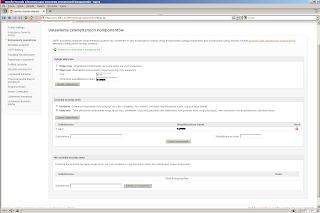




Brak komentarzy:
Prześlij komentarz